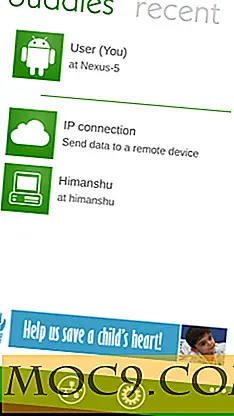आईट्यून्स में होम शेयरिंग कैसे सेट करें
चार साल पहले पेश किया गया, आईट्यून्स में होम शेयरिंग एक ऐसी सुविधा है जो आईट्यून्स सामग्री को एकसाथ साझा करने के लिए, उनके ऑपरेशन सिस्टम के बावजूद कई कंप्यूटरों की अनुमति देती है। यह घर के भीतर कंप्यूटर (इसलिए, घर साझा करने) के बीच सामग्री साझा करने या किसी पुराने कंप्यूटर के बीच एक नए स्थानांतरित करने के दौरान भी सामग्री साझा करने से सबकुछ उपयोगी रहा है। यह आलेख चर्चा करेगा कि आईट्यून्स में होम शेयरिंग कैसे स्थापित करें और कंप्यूटर के बीच सामग्री (संगीत, ऐप्स, फिल्में, आदि) साझा करने में गोता लगाएँ।
1. आईट्यून्स में होम शेयरिंग चालू करें।
ITunes लॉन्च करें, फिर आईट्यून्स ऐप की उन्नत सेटिंग्स पर जाएं (उन्नत -> होम शेयरिंग चालू करें)। एक बार सक्रिय होने पर, लॉग इन करने के बाद, आपको आईट्यून्स की मुख्य स्क्रीन के बाईं ओर होम होमिंग टैब देखना चाहिए।

2. कंप्यूटर जोड़ना शुरू करें।
उन कंप्यूटरों पर जिन्हें आप साझा करना चाहते हैं, पहले चरण को दोहराएं। इन अतिरिक्त कंप्यूटरों में से एक पर जाएं, आईट्यून्स में होम शेयरिंग सक्रिय करें, और उसी ऐप्पल आईडी के साथ लॉग इन करें जिसका आपने चरण एक में उपयोग किया था। अपने कंप्यूटर बुद्धिमानी से चुनें, क्योंकि एक आईट्यून्स खाता केवल पांच कंप्यूटरों के साथ साझा किया जा सकता है।
3. कनेक्शन की जांच करें।
अब तक, एक ही होम शेयरिंग खाता साझा करने वाले सभी कंप्यूटर वहां अन्य कनेक्टेड कंप्यूटर भी देखेंगे। क्लिक करने पर, आप उनके पास संगीत और मल्टीमीडिया के साथ संगीत देख सकते हैं।
4. स्थानांतरित करना शुरू करें।
आप उन पुस्तकालयों पर पाए गए कुछ गानों को अपने आप में जोड़ सकेंगे। ऐसा करने के लिए, आपके पास दो विकल्प हैं। यदि आप एक या दो गाने जोड़ना चाहते हैं, तो आप बस प्रत्येक पर क्लिक कर सकते हैं, और आईट्यून्स के "लाइब्रेरी" क्षेत्र में अपने संबंधित अनुभाग में खींच सकते हैं। यदि और भी कुछ है, तो यह "कमान" + प्रत्येक गीत को स्थानांतरित करने के लिए बेहतर काम कर सकता है जिसे आप स्थानांतरित करना चाहते हैं। वहां से, हाइलाइट किए गए गीत या मल्टीमीडिया को उनके अंतिम गंतव्य पर खींचें।

5. आईट्यून्स को आपके लिए साझा करने की देखभाल करें।
यदि आपको लगता है कि आप और जिस कंप्यूटर को आप बार-बार साझा कर रहे हैं, उसके पास संगीत में समान स्वाद हैं, या यहां तक कि यदि आप अपने मैक को स्वचालित रूप से कोई अन्य भविष्य की सामग्री भेजना चाहते हैं, तो आप आसानी से "स्वचालित ट्रांसफर" सक्रिय कर सकते हैं। बस "आईट्यून्स" पर जाएं -> प्राथमिकताएं -> स्टोर "। एक ही खाते से जुड़े उपकरणों के आधार पर आप कौन सी सामग्री स्वचालित रूप से डाउनलोड करना चाहते हैं चुनें।
आईट्यून्स में होम शेयरिंग आपकी सामग्री को आसानी से आपके मैक में स्थानांतरित करने का एक शानदार तरीका है, चाहे वह घर पर हो या कार्यालय में हो। यदि आपने पहले इस विधि का उपयोग किया है, तो हमें टिप्पणियों में बताएं कि इसने आईट्यून्स सामग्री के अधिक सुव्यवस्थित स्थानांतरण के लिए कैसे अनुमति दी है।